时间:2025-04-09 14:03:41 作者:永煌 来源:系统之家 1. 扫描二维码随时看资讯 2. 请使用手机浏览器访问: http://m.xitongzhijia.mg188.cn/xtjc/20250409/300710.html 手机查看 评论 反馈
通过快捷键放大屏幕这一功能,在查看文档细节、审视图片局部、浏览网页微小字体等场景下,为用户提供了清晰的视觉体验。而最近有部分用户按照操作进行放大时却发现屏幕毫无反应,遇到这种情况应该怎么办呢?下面就和小编一起来看看吧。

方法如下
Ctrl + Alt + 减号 (-) 键快捷键用于在 Windows 放大镜中在当前放大倍数和 1 倍放大倍数之间切换,但如果它不起作用。
1:按 Win + Plus (+) 查看放大镜是否打开。
2:如果没有,请手动打开放大镜:
a. 按 Win + R,输入 magnify,然后按 Enter。
b. 再次尝试使用 Ctrl + Alt + 减号 (-)。
使用正确的减号键
1:该快捷方式仅适用于数字键盘上的减号(-)键(如果有)。
2:如果您使用的笔记本电脑或键盘没有数字键盘,请尝试:
Ctrl + Alt + 数字键盘减号 (-)
主键盘上的 Ctrl + Alt + 连字符 (-)
如果快捷方式被禁用,请将其重新打开:
1:转到“设置”>“辅助功能”>“放大镜”
2:如果“使用放大镜”处于关闭状态,请启用它。
3:向下滚动并检查键盘快捷键是否启用。
如果以上方法都无法解决问题,可能是系统存在其他严重故障或系统文件损坏较为严重,建议考虑重装系统。
系统重装工具推荐:系统之家装机大师
这是由系统之家出品的最新的系统重装工具,支持电脑操作系统的一键重装和U盘重装。它不仅具有智能化一键检测机制,而且还提供Win11/Win10/Win7系统下载。
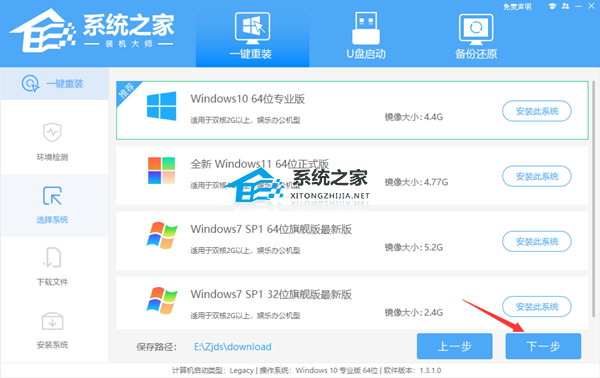
以上就是系统之家小编为你带来的关于“Windows系统快捷键放大屏幕失败怎么办”的全部内容了,希望可以解决你的问题,感谢您的阅读,更多精彩内容请关注系统之家官网。
发表评论
共0条
评论就这些咯,让大家也知道你的独特见解
立即评论以上留言仅代表用户个人观点,不代表系统之家立场